CAD从2010版本开始有个新的功能叫参数,有时候利用这个功能可以很方便的修改图形的尺寸,而且修改后的尺寸是1:1的。下面通过一个实例来说明这个功能是如何修改图形的尺寸。
1.在绘图区画一个任意的矩形,然后在矩形内部用直线命令任意画3条竖直线,如下图所示:
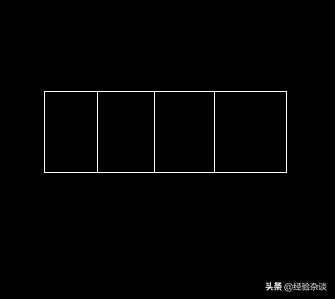
2.点击最上方的菜单栏里的参数,在标注约束里选择水平图标。下方提示栏提示选择第一个约束点,选择图形左边的某一点,再选择图形的另一边,把它们约束的水平尺寸放置合适的位置。
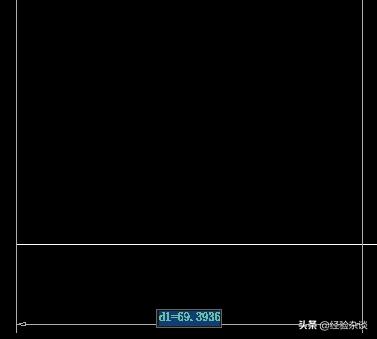
3.从上面的图形中可以看出相邻两边的尺寸69.3936,如果现在不想改变尺寸,直接按确认键,如果要把上面的尺寸变为70,直接输入70按确认后,这时软件会自动的往右调整到尺寸70。

4.假设其余的相邻两边的尺寸都是70,可以参考上面的2,3的步骤来修改。如下图是修改后的最终结果图。

5.假设后面再次又要修改尺寸,只需双击标注的尺寸,这时原有的70尺寸变成可编辑的尺寸,输入想要改变的尺寸如80,按确认后就变成80的尺寸。需要注意的是用参数化标的尺寸打印出来是无法显示的。

版权声明:xxxxxxxxx;


工作时间:8:00-18:00
客服电话
电子邮件
扫码二维码
获取最新动态
